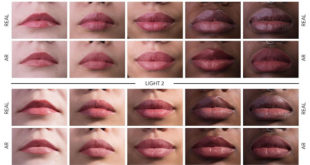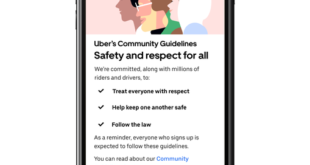I seguenti consigli ti possono aiutare ad aumentare le performance del tuo computer e anche ad ottimizzare il PC. Gli esempi contenuti in questo articolo sono per Windows 7, Windows Vista e Windows XP. Tuttavia, queste procedure funzionano per tutte le versioni del sistema operativo Windows, con alcune piccole variazioni da sistema a sistema.
Queste procedure usano utility fornite con Windows, quindi puoi eseguirle ogni volta che vuoi – gratuitamente e con la frequenza che desideri – per aiutarti a raggiungere le migliori performance di sistema e per aiutarti ad aumentare la velocità del computer.
Nota: Questo articolo non si rivolge o raccomanda di armeggiare con i file di registro. Queste attività possono essere dannose per il tuo computer e dovrebbero essere tentate soltanto da professionisti.
Ripulire gli errori del disco
Una volta alla settimana
Ogni volta che un programma crasha o c’è una interruzione di corrente, il tuo computer potrebbe creare degli errori sul suo hard disk (a volte indicato come hard drive). A lungo andare, gli errori possono rallentare il PC. Fortunatamente, il sistema operativo Windows include un ampio numero di PC tools, incluso un programma di controllo dei dischi (Check Disk), per identificare e riparare ogni errore sul tuo computer e per aiutarlo a funzionare correttamente e ad ottimizzare il PC.
Nota: devi essere collegato come amministratore per usare questi programmi. Se non sei collegato come amministratore, puoi soltanto cambiare le impostazioni che si applicano al tuo account utente.
Rimuovere i file temporanei
Una volta a settimana
Il tuo computer può trattenere e memorizzare file temporanei mentre guardi pagine web e addirittura quando lavori su files all’interno di programmi, come ad esempio Word. Con il passare del tempo, questi file rallentano le prestazioni del tuo computer. Puoi usare l’utilità di pulizia del disco di Windows per liberare il tuo computer da questi file non più necessari e per aiutarti a far andare il PC più veloce.
Ottimizzare i vostri dati
Una volta a settimana
Mentre aggiungi file e programmi al tuo computer, spesso il PC li spezza in più files per aumentare la velocità di accesso e memorizzazione. Tuttavia, man mano che i file si aggiornano, il computer salva questi aggiornamenti sullo spazio più ampio disponibile sull’hard disk, spesso trovato molto lontano rispetto agli altri settori adiacenti del file.
Il risultato è un file frammentato. I file frammentati causano performance più basse perché il computer deve cercare tutte le parti di un file. In altre parole, il tuo computer sa dove sono tutti i pezzi del file, ma metterli di nuovo insieme nell’ordine corretto – nel momento in cui ti servono – può rallentare il computer.
Windows include un programma di deframmentazione del disco per riunire tutti i tuoi file di nuovo insieme e far si che si aprano più velocemente.
Nota: Windows 7 e Windows Vista sono già preconfigurati a far partire la deframmentazione dei dischi su base settimanale. Se desideri, però, puoi far partire l’applicazione manualmente comunque.
Far andare più velocemente Internet Explorer
Internet è dappertutto – da casa, all’ufficio, in classe. Lo usiamo per comunicare, per lavorare, per giocare e anche occasionalmente per passare il tempo.
Quindi non c’è niente di più frustrante che avere questa meravigliosa tecnologia a portata di mano 24 ore al giorno e 7 giorni alla settimana, solo per attendere che i nostri computer facciano accesso in modo lento. Per fortuna, Windows Internet Explorer fornisce alcune utilissime opzioni per una navigazione più veloce.
Ridurre le dimensioni della cronologia
Internet Explorer memorizza le pagine web visitate sul tuo computer, organizzandole in cronologia giorno per giorno. Sebbene è molto utile mantenere la cronologia di almeno un paio di giorni nel tuo PC, non c’è spesso la necessità di memorizzare più di una settimana. Ogni pagina in più di quelle memorizzate può rallentare il tuo PC.
Nota: a seconda della versione di Internet Explorer che state utilizzando, le procedure da seguire possono variare leggermente.
Non salvare le pagine criptate
Le pagine web criptate vi chiedono username e password. Queste pagine interferiscono con queste informazioni per prevenire la lettura da parte di terzi di informazioni sensibili. Puoi configurare Internet Explorer affinché non salvi questo tipo di pagine. Libererai spazio salvando meno file sul tuo computer, inoltre manterrai al sicuro le informazioni sul tuo computer.
Automatizzate Windows Update
Si configura una volta soltanto
La Microsoft lavora costantemente per rilasciare update per Windows e per altri prodotti Microsoft, incluso il pacchetto Office. Con Windows Update, puoi trovare e installare questi aggiornamenti – e non solo quelli critici. Spesso, gli update possono aumentare le performance del tuo computer.
Puoi renderti la vita più facile automatizzando Windows Update in modo che il tuo computer scarichi e installi tutti gli aggiornamenti senza che tu debba preoccupartene.
Rimuovi gli Spyware, e aiuta il tuo computer a proteggersi dai virus
Scarichi una volta e gli aggiornamenti sono automatici
Mentre sei occupato a navigare sul web, spyware e altri tipi di software maligno (anche noti come malware) stanno memorizzando le tue informazioni personali e spesso senza che tu stesso ne sia a conoscenza. Il risultato è che le tue informazioni personali possono essere facilmente compromesse. Allo stesso tempo, spyware e malware possono rallentare il tuo computer. Scarica Microsoft Security Essential gratis per aiutare il tuo PC a difendersi nel prossimo futuro dall’attacco di virus, spyware, adware e altri malware. Microsoft Security Essentials agisce come un tool per la rimozione degli spyware e include aggiornamenti automatici per far si che il tuo sistema funzioni efficientemente e per proteggerlo dalle nuove minacce.
 PC Revenge La tecnologia che non fa male
PC Revenge La tecnologia che non fa male